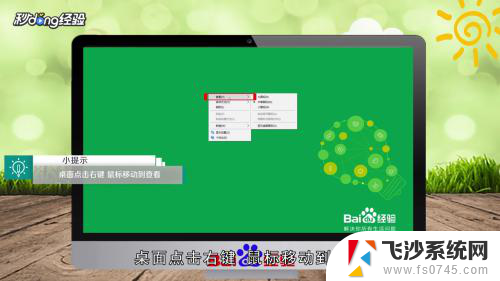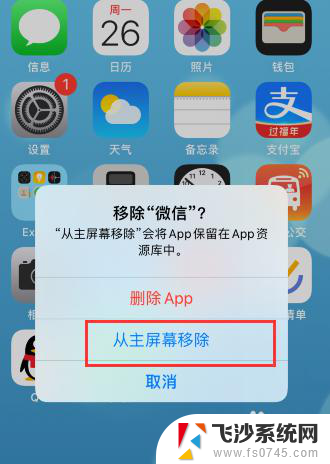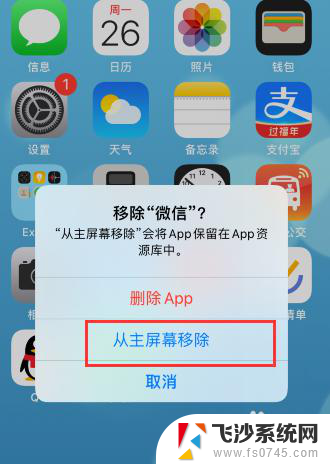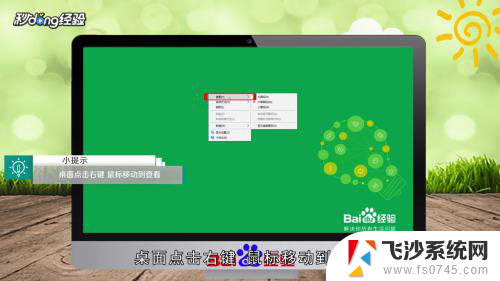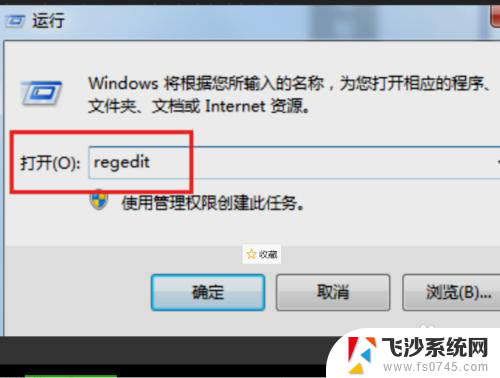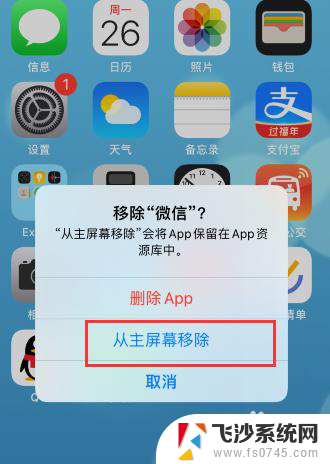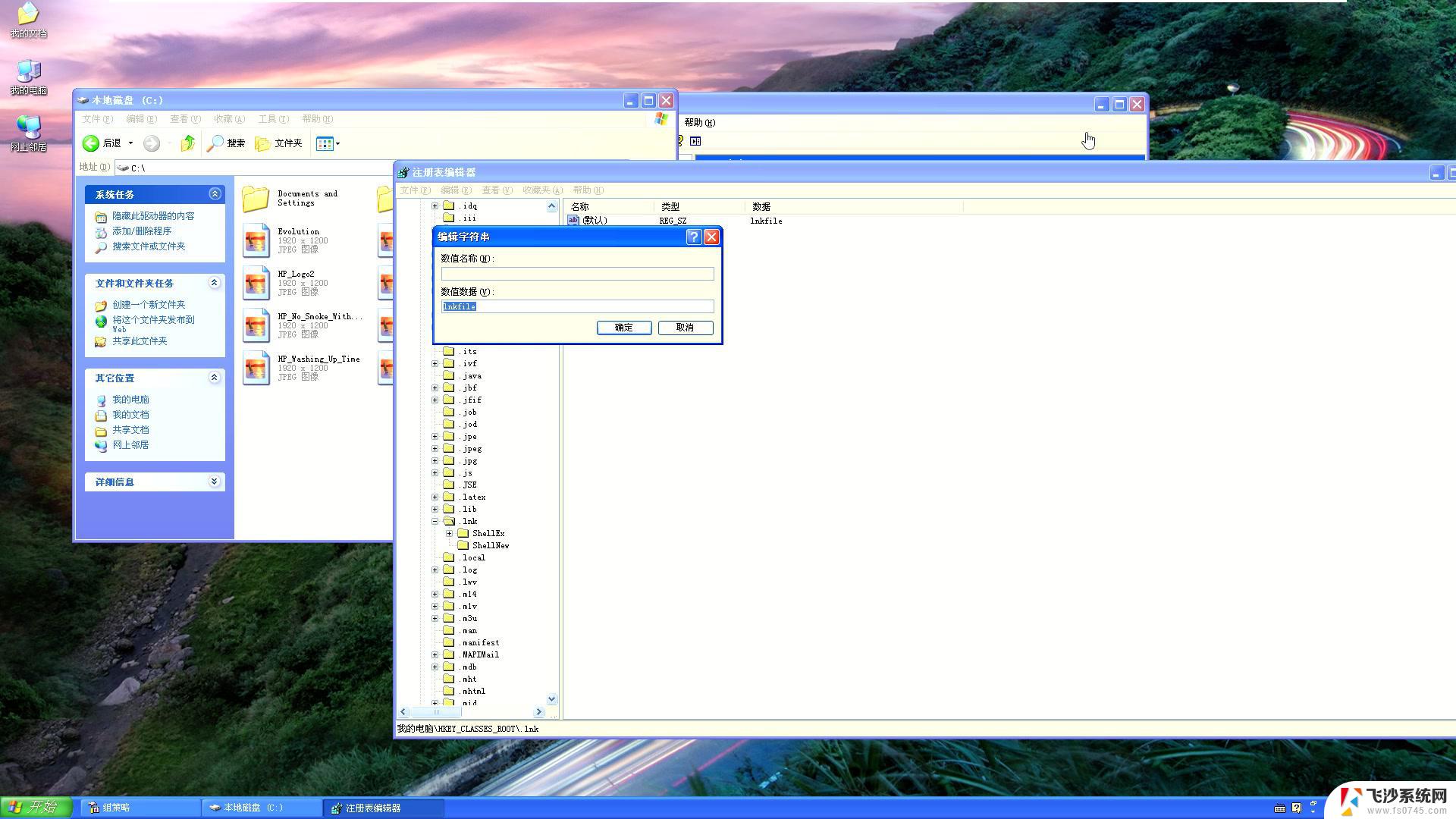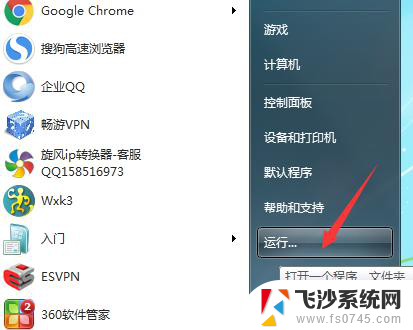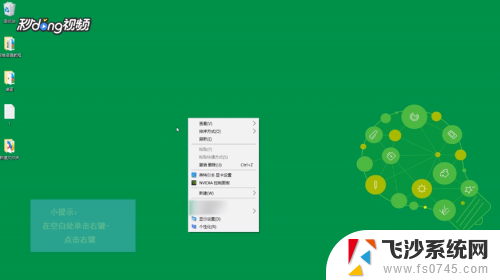不小心删除了电脑桌面图标怎么恢复 如何恢复被删除的桌面图标
更新时间:2024-04-03 15:55:44作者:xtliu
在日常使用电脑的过程中,有时候不小心误删了桌面上的重要图标,导致找不到相应的程序或文件,这时候我们就需要学会如何恢复被删除的桌面图标。恢复桌面图标的方法有很多种,可以通过回收站查找,也可以通过控制面板重新创建。接下来我们就来一起了解一下如何恢复桌面图标,让我们的电脑桌面恢复整洁和有序。
具体步骤:
1.第一种是图标删除了,但回收站还没有清理情况。

2.在“回收站”上面双击左键,可以查看到图标的快捷方式。
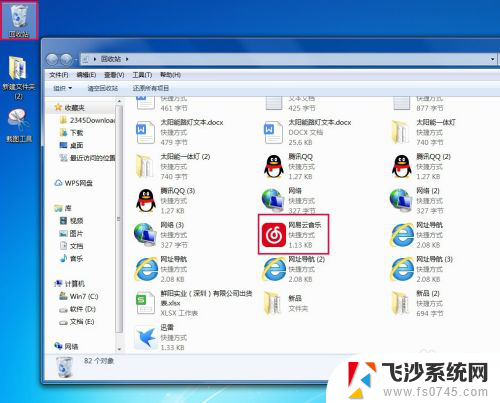
3.在“网易云音乐”快捷方式上面双击左键,再点击“还原”选项。
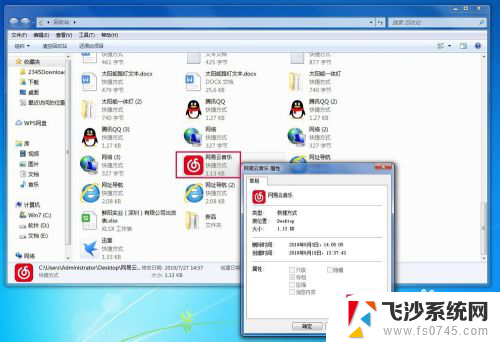
4.可以查看桌面,图标已经恢复了。
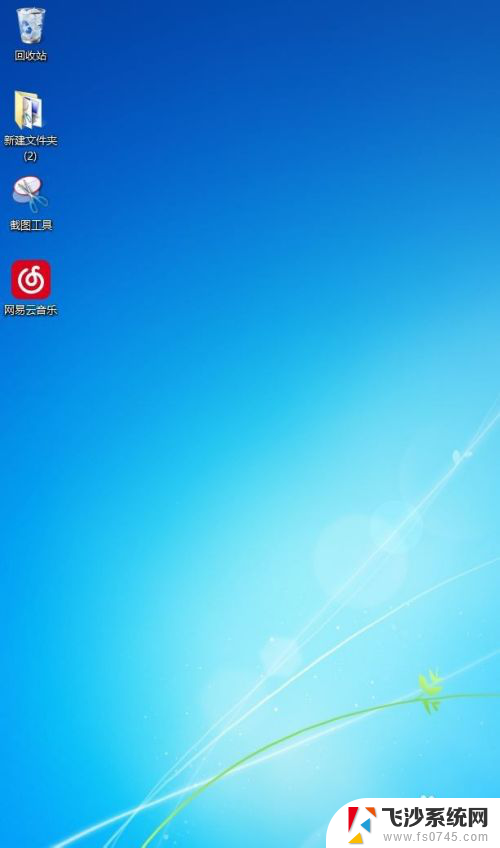
以上是关于如何恢复不小心删除电脑桌面图标的全部内容,如果需要的用户可以按照这些步骤进行操作,希望对大家有所帮助。